Das Schärfen eines Bildes ist eine der entscheidendsten Schritte in der Bildbearbeitung, um Details hervorzuheben und das Gesamterscheinungsbild zu verbessern. Adobe Camera Raw bietet leistungsstarke Werkzeuge, mit denen du die Schärfe deiner Bilder nach deinen Wünschen anpassen kannst. In dieser Anleitung erfährst du Schritt für Schritt, wie du effektiv die Schärfungsfunktionen von Camera Raw nutzen kannst, um deine Fotos sowohl für den Druck als auch für das Web zu optimieren.
Wichtigste Erkenntnisse
- Um die Schärfefunktionen in Camera Raw zu nutzen, gehst du zum Reiter "Details".
- Die Schärfe lässt sich durch die Parameter Radius, Detail und Maskieren einstellen.
- Für Druckbilder ist eine Auflösung von 300 dpi ideal, während für Webanwendungen 72 dpi ausreichen.
- Achte darauf, die Bildansicht auf 100 % zu setzen, um die Schärfe korrekt zu beurteilen.
Schritt-für-Schritt-Anleitung
Zunächst öffnest du dein Bild in Adobe Camera Raw. Um die Schärfungsfunktionen zu finden, navigierst du zum Reiter „Details“. Dort findest du verschiedene Schieberegler: Schärfen, Radius, Detail und Maskieren.
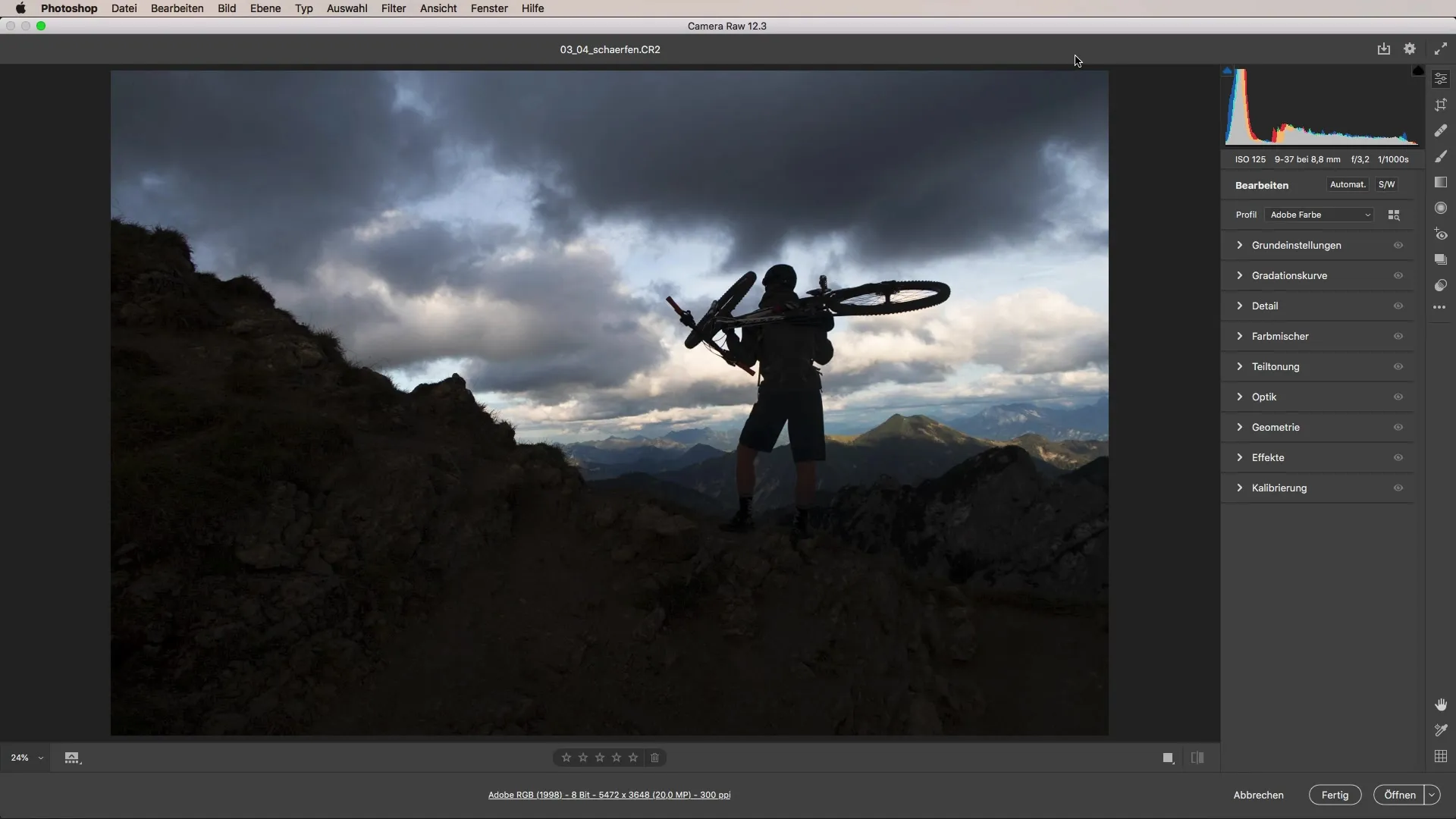
Zusätzlich gibt es auch die Optionen zur Rauschreduzierung. Oft wird bei der initialen Betrachtung der Schärferegler auf einen Standardwert eingestellt. Als Erstes solltest du versuchen, den Bildausschnitt auf 100 % zu vergrößern, um die Auswirkungen deiner Einstellungen genau erkennen zu können.
Um die Schärferegler effektiv zu nutzen, ist es wichtig, das Bild zunächst zurück auf den Wert Null zu setzen und dann mit dem Schärfen zu beginnen. Die Rauschreduzierungsoptionen sollten ebenfalls betrachtet werden, wobei du die Rauschreduzierung zunächst deaktivieren solltest, um die Schärfe nicht unnötig zu maskieren.
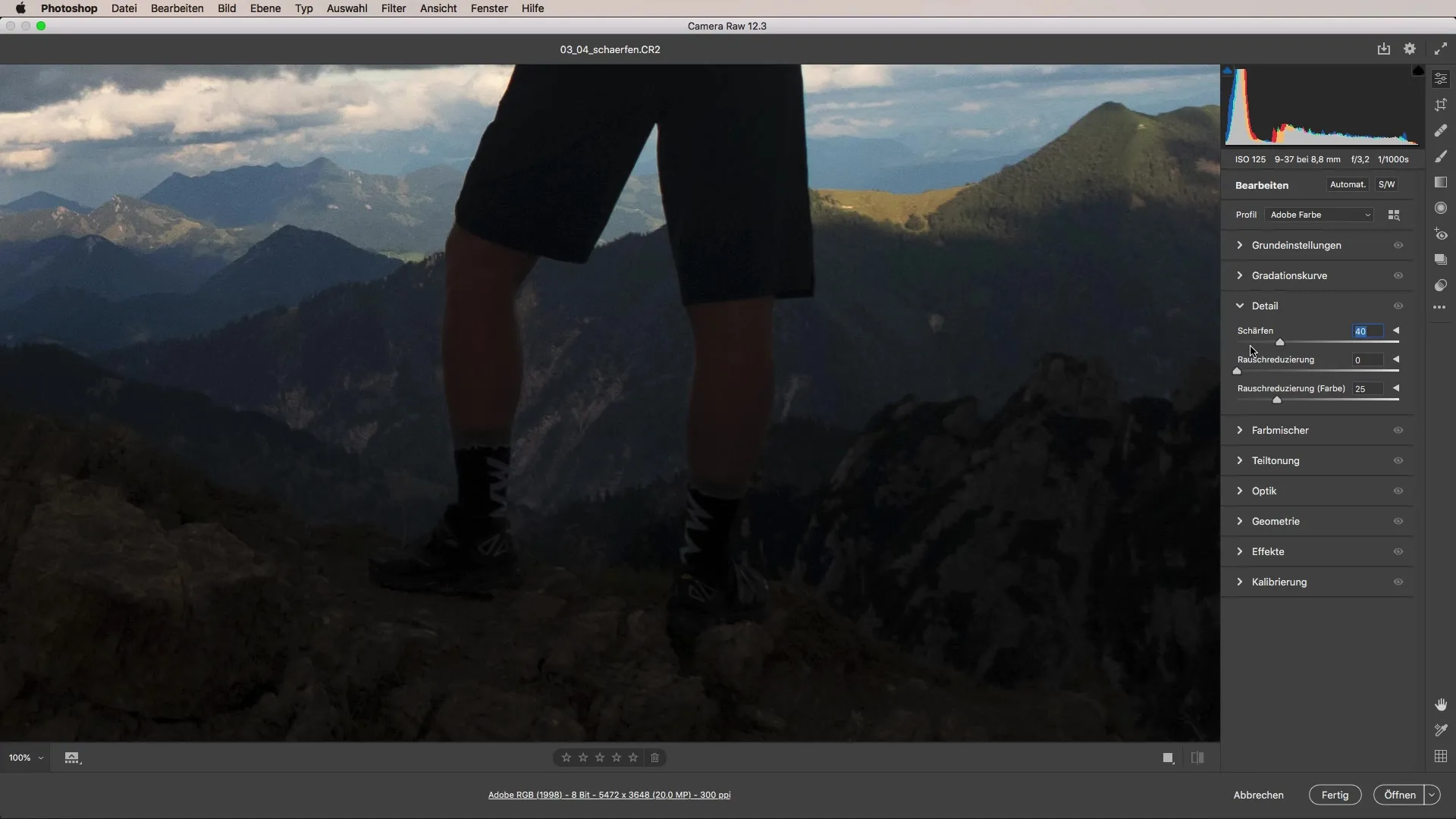
Nun kannst du anfangen, den Schärferegler nach rechts zu bewegen. Dabei solltest du im Auge behalten, dass die Schärfe schnell zu einer grisseligen oder körnigen Textur führen kann, wenn du zu viel anhebst. Eine moderate Erhöhung ist hier der Schlüssel.
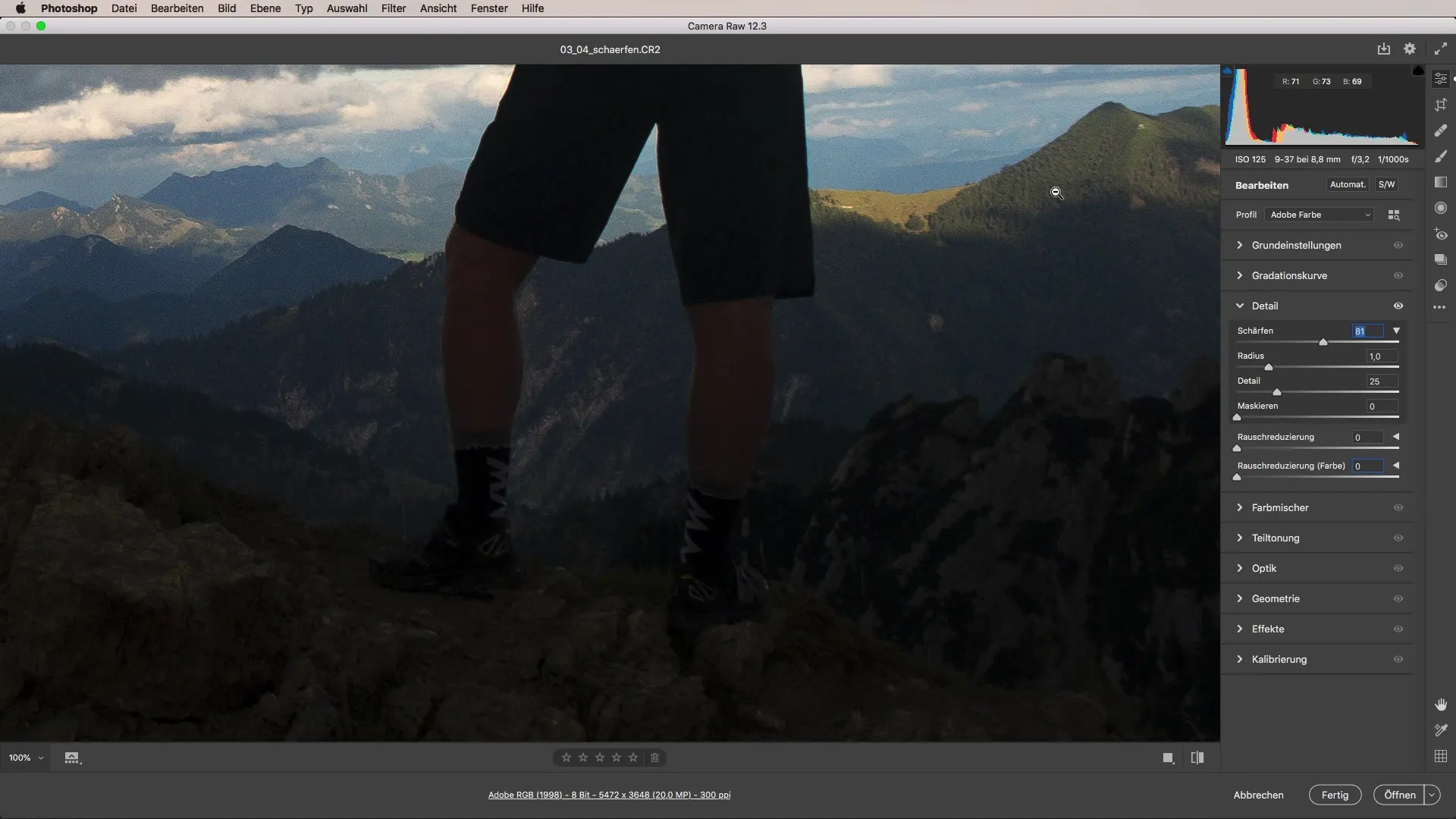
Experimentiere hier mit den Werten. Dich sollte interessieren, wo der Übergang zwischen einer ausreichenden Schärfe und einer Überbetonung der Kanten stattfindet. Achte dabei besonders auf die Bilddetails, beispielsweise die Kanten von Ästen oder anderen strukturierten Bereichen deines Bildes.
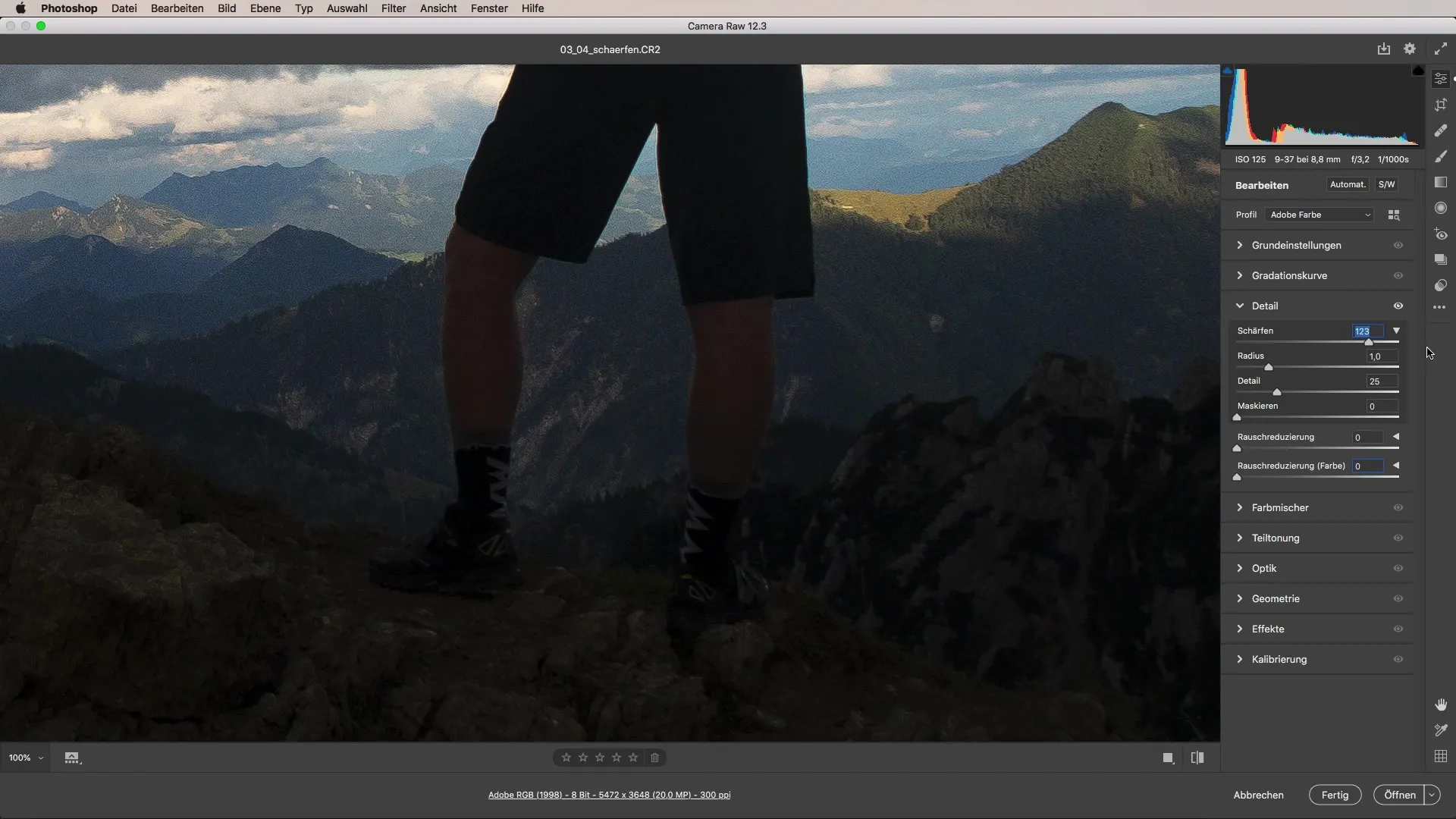
Der Radius hat ebenfalls einen großen Einfluss auf die Schärfe. Ein Wert von etwa einem Pixel ist häufig ein guter Ausgangspunkt. Du kannst den Radius erhöhen, um die Schärfe weiter zu verstärken, achte aber darauf, dass die Kanten nicht zu stark betont werden und ein unangenehmer Effekt entsteht.
Der Detailregler ermöglicht es dir, die Schärfe auf feinere Details zu konzentrieren. Hier sollte ein Wert um 20 als guter Ausgangspunkt dienen. Zu hohe Werte können jedoch dazu führen, dass das Bild unnatürlich aussieht.
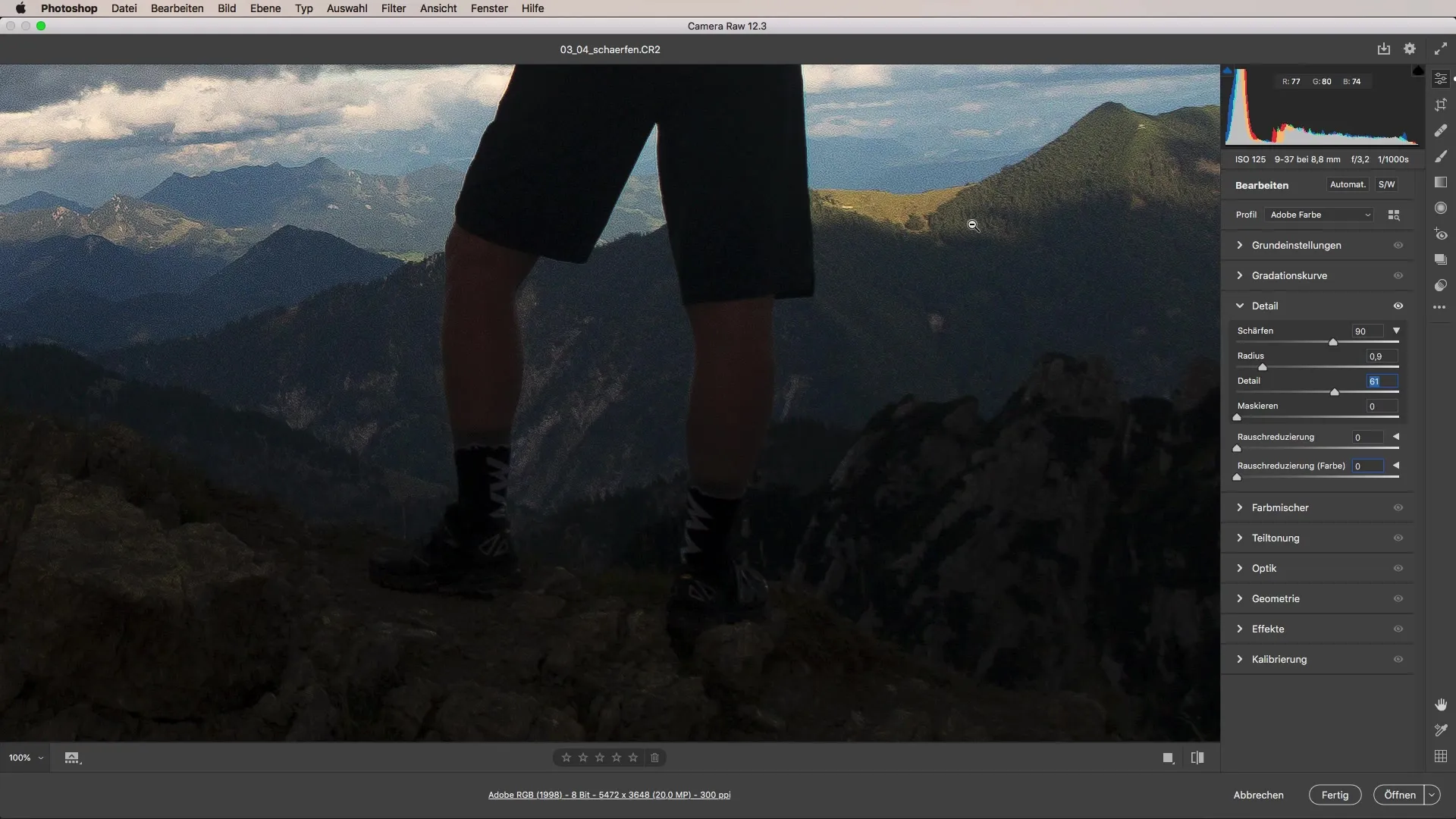
Das Maskieren schließlich ist eine wichtige Funktion, um Schärfe nur auf bestimmte Bildbereiche anzuwenden. Du kannst damit Schärfe dennoch behalten, während du störende Texturen ausblendest.
On the picture, assess the impact of your adjustments at 100% zoom to ensure the accentuations are visually appealing and not overstated. A perfect balance between fluffiness and sharpness is crucial.
Wenn du ein Bild für den Druck vorbereiten möchtest, ist es wichtig, sich die Auflösung anzusehen. Eine Größe von 300 dpi ist eine optimale Grundlage für die Druckerstellung und sorgt dafür, dass das Bild scharf bleibt, wenn es physisch ausgedruckt wird.
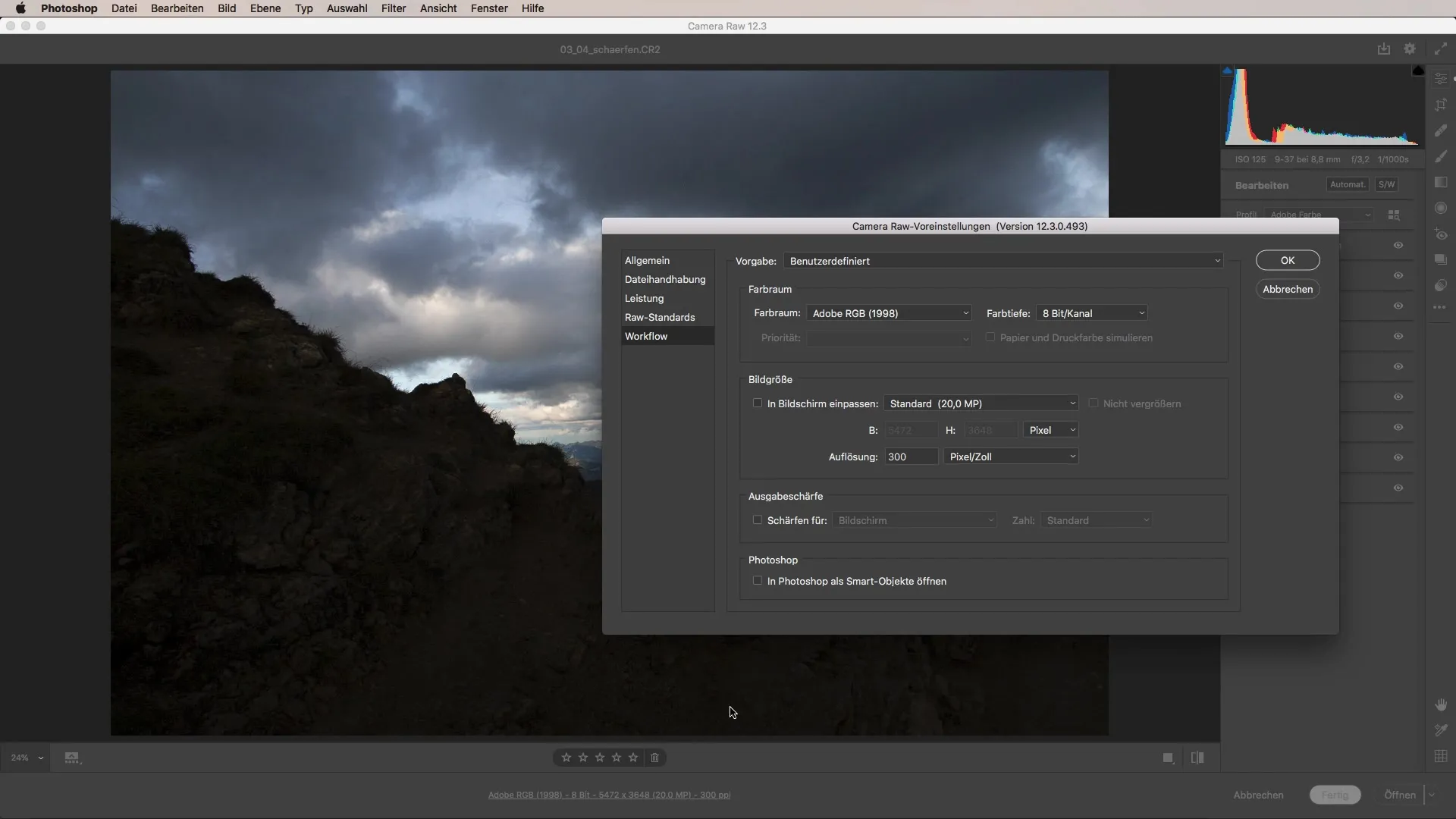
Für Webanwendungen hingegen reicht in der Regel eine Auflösung von 72 dpi aus. Achte darauf, dass du die Bildgröße entsprechend anpasst, vor allem wenn du die Bilder auf sozialen Plattformen oder Webseiten veröffentlichst.
Überlege dir, welche maximalen Abmessungen deine Bilder haben sollen, bevor du sie speicherst. Bei den meisten Plattformen gibt es spezifische Anforderungen an die Dateigröße, die du berücksichtigen solltest.
Zusammenfassung – Schärfen mit Camera Raw: Eine umfassende Anleitung
Das Schärfen von Bildern in Adobe Camera Raw bietet viele Möglichkeiten zur gezielten Verbesserung der Bildqualität, egal ob für den Druck oder das Web. Durch das Verständnis der verschiedenen Schärferegler und deren optimalen Einstellungen kannst du sicherstellen, dass deine Fotos professionell aussehen.
Häufig gestellte Fragen
Wie kann ich die Schärfe meines Bildes verbessern?Nutze die Schärferegler im Reiter „Details“ in Camera Raw, um Radius, Detail und Maskieren anzupassen.
Kann ich das Bild im Voraus auf 100 % vergrößern?Ja, um die genauen Effekte der Schärfe zu erkennen, stelle deine Ansicht auf 100 % ein.
Welchen Wert sollte ich für den Radius verwenden?Ein Radius von etwa einem Pixel ist ein guter Ausgangspunkt.
Was ist die optimale dpi-Einstellung für den Druck?Für Druckbilder sollte die Auflösung bei 300 dpi liegen.
Wie hoch sollte die dpi-Einstellung für Webbilder sein?Für Webanwendungen benötigst du in der Regel nur 72 dpi.


